
Бандикам бол дэлгэцээс видео бичлэгийг авах боломжийг олгодог хамгийн алдартай хөтөлбөрүүдийн нэг юм. Энэхүү програмын бүх давуу талуудын дунд энэ нь микрофоноос дуу чимээ, түүний дотор эсвэл тусдаа зам хэлбэрээр дууг бүртгэх ажлыг хуваарилдаг. Олон хэрэглэгчид энэ боломжийг ашигладаг. Тиймээс, микрофон идэвхжүүлэлт нь контентыг эхлэгчдээс эхлүүлэгчээс гардаг чухал ажил юм. Даалгаврыг нэг минутын дотор хэрхэн яаж гүйцэтгэхийг харцгаая.
Батикам дахь микрофоныг асаана уу
Дараах зөвлөмжийг эхлүүлэхийн өмнө үйлдлийн системд урьдчилгаа захиалагчийг урьдчилж идэвхжүүлсэн эсэхийг шалгаж үзэхийг зөвлөж байна. Хэрэв энэ нь хараахан болоогүй бол дуу чимээ гаргахад асуудалтай тулгарч магадгүй юм. Windows дахь микрофоныг идэвхжүүлэх нь бусад нийтлэлийг биелүүлэхэд туслах болно.
Дэлгэрэнгүй унших: Windows 7 / Windows 8 / Windows 10 дахь микрофон
Бичлэгийн төхөөрөмжийг бусад тохиргооны аль ч тохиргоог хийх боломжтой. Энд анхаарлаа хандуулах хэрэгтэй бөгөөд энэ төхөөрөмжийг зөв сонгосон эсэхийг шалгаарай, энэ нь дараах байдлаар үүнийг дараах байдлаар хийж болно.
- Бандикамыг ажиллуулаад, микрофон параметрийг засварлах товчийг дарж энэ төхөөрөмжийн хэлбэрээр товшиж засварлана уу.
- "Бичлэгийн тохиргоог" цэснээс нээгддэг, эхний табыг "дуу чимээ" гэж нэрлэдэг. Оролтыг идэвхжүүлсэн эсэхийг шалгаж, мөн "нэмэлт төхөөрөмж (микрофон)" -тай танилцуулж байгаа эсэхийг шалгаарай.
- Поп-UP жагсаалтыг өргөжүүл, бүх албан тушаалын дунд, "микрофон өндөр тодорхойлолтын аудио төхөөрөмжийг олоорой). Тиймээс стандарт бичлэгийн тоног төхөөрөмж гэж нэрлэдэг. Хэрэв та дууны карт эсвэл дууг ашигладаг бол вэбкамер / зөөврийн компьютерээс бичсэн бол нэр өөр байж болно.
- Дараа нь зөвхөн ерөнхий параметрүүдийг тохируулахын тулд зөвхөн ерөнхий параметрүүдийг тохируулахын тулд - дууны зам, дууны горим, тэмдэг, бичлэгийн горимыг ашиглан хяналтын горим, хяналтын горим.
- Үйлдлийн системийн параметрүүд рүү очихын тулд "Тохиргоо" товчийг дарна уу.
- Энд "Бичлэг" таб дээр та анхдагч төхөөрөмжийг зөв сонгосон эсэхийг шалгах хэрэгтэй. Хэрэв тийм биш бол параметрийг өөрчилж, "Apply" дээр дарж тохиргоог хадгал.
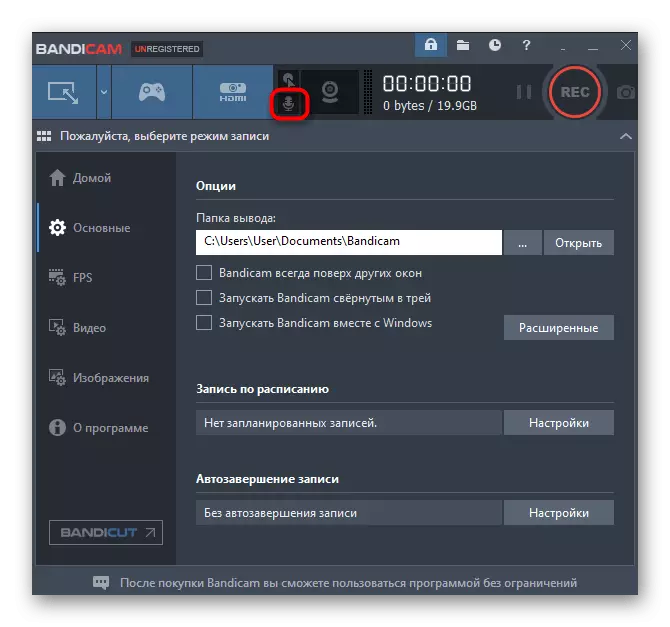
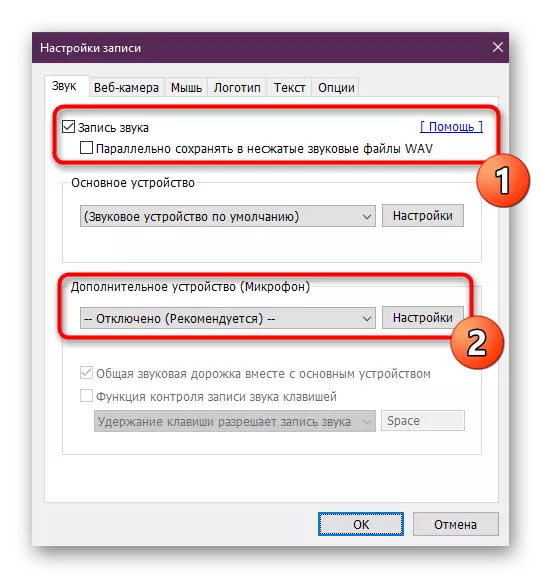
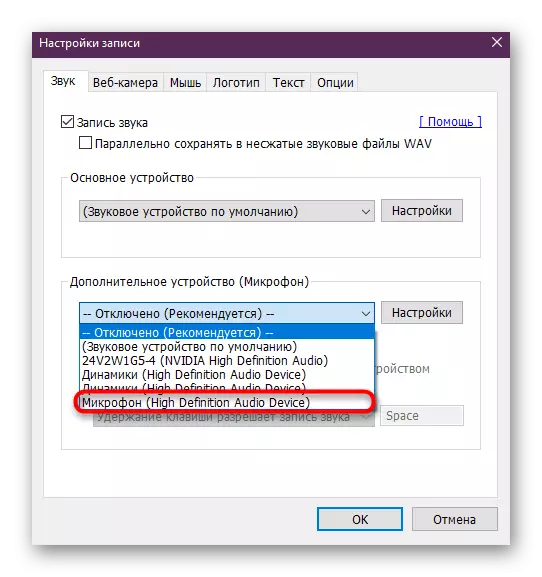



Агуулгын бичлэгийн үндсэн бичлэгийг эхлүүлэхийн өмнө програмын ажлыг туршиж үзэхээ мартуузай, ингэснээр энэ нь ямар ч үр дүнгүй байсан тул энэ нь гарын үсэг зураагүй. Нэмж дурдахад, цаг хугацаа, бусад бэхэлгээний тохиргоог хийх нь чухал юм. Бид үүнийг бусад материалд уншихыг санал болгож байна.
Цааш унших:
Тоглоомыг тэмдэглэхийн тулд Bandicam програмыг тохируулах
Бандикам дахь дууг хэрхэн тохируулах вэ
Хэрэв бүх тохиргоо нь зааврыг харуулж байгаа шиг зөв болсон уу? Дуу чимээтэй болоогүй бөгөөд тоног төхөөрөмжийн системд өөрөө хийсэн ажлыг шалгах хэрэгтэй. Үүнийг хийх, бид зохиогчдын зохиогчдын бичсэн тусгай удирдамжийг ашиглахыг санал болгож байна. Тэдний холбоос дээр цаашид ашиглах боломжтой.
Бас үзнэ үү:
Зөөврийн компьютер дээр микрофоныг хэрхэн байгуулах вэ
Windows 10-д микрофон хөгжлийн бэрхшээлийг арилгах
Одоо та бичлэгийн тоног төхөөрөмжийг Дээврийн хэрэгслийн холбогдох тоног төхөөрөмжийн талаар мэддэг. Та харж байгаагаар, юу ч биш. Шинэхэн хэрэглэгчдэд үзүүлэхийн тулд бид энэ програмыг хурдан ойлгохын тулд энэ програмыг хурдан ойлгох, эзэмшихийн тулд материалыг ашиглахыг зөвлөж байна.
Дэлгэрэнгүй унших: Бандикамыг хэрхэн ашиглах вэ
